教大家分盘怎么分win11系统[多图]
教程之家
Win7
在使用了最新的win11系统之后肯定很多都会想要对自己的磁盘进行分盘,不过大部分都还不知道如何去操作,下面就和大家聊聊windows11系统分区的方法吧。
1、首先右击windows11的“此电脑”,选择“管理”,然后在“计算机管理”窗口左侧列表中选择“磁盘管理”。
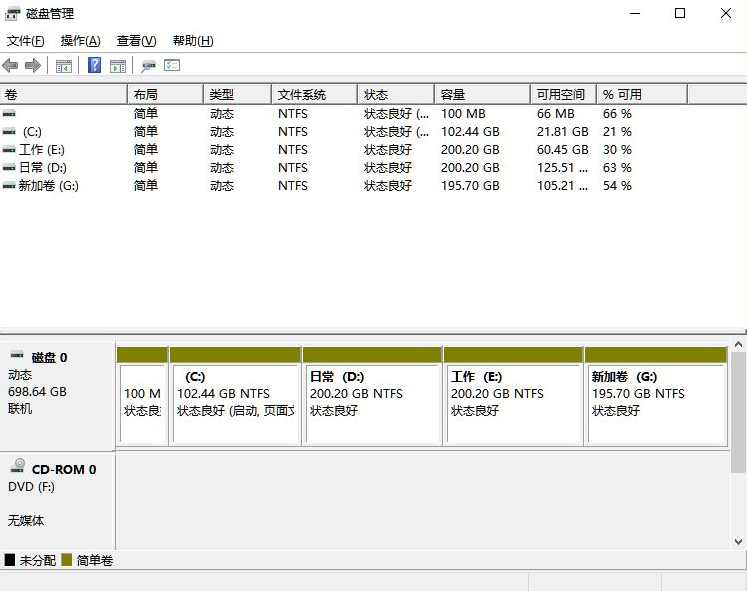
2、然后在分区列表中,右击分区的部分,并选择“压缩卷”。
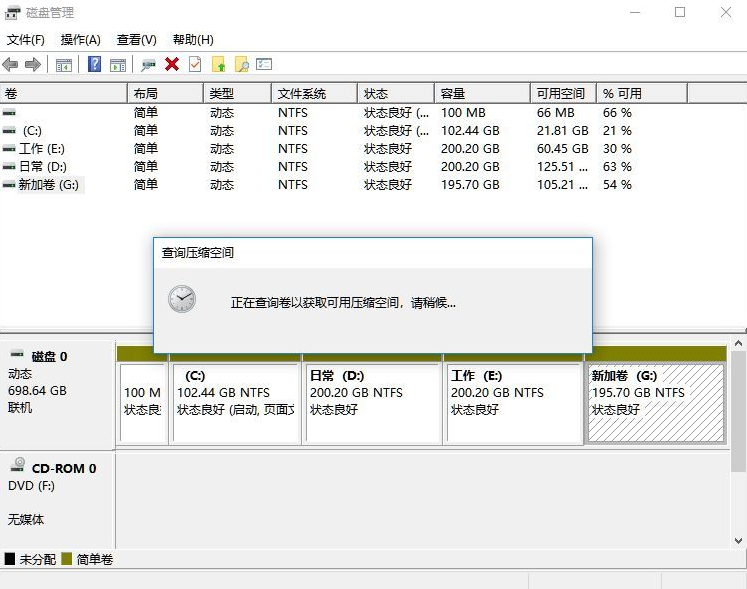
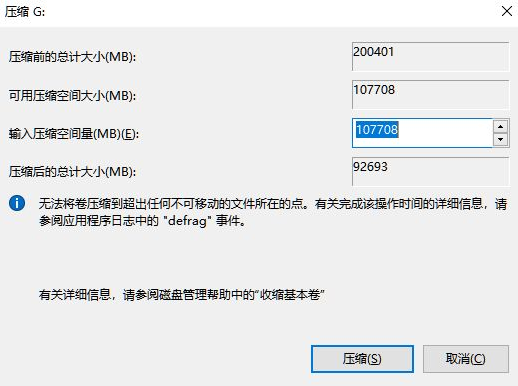
3、输入希望分出空间大小要注意至少留下50GB的容量,确定容量后,点击“压缩”即可。
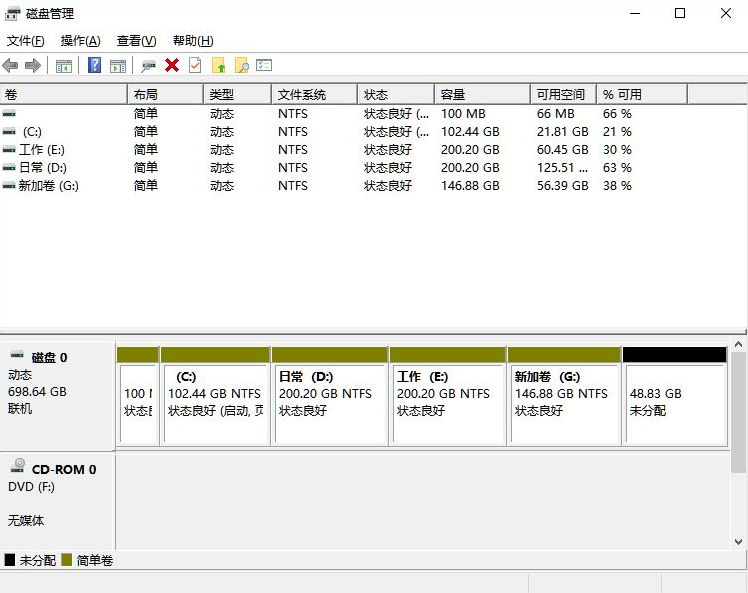
4、随后右击空间,选择“新建简单卷”,并点击“下一步”即可。
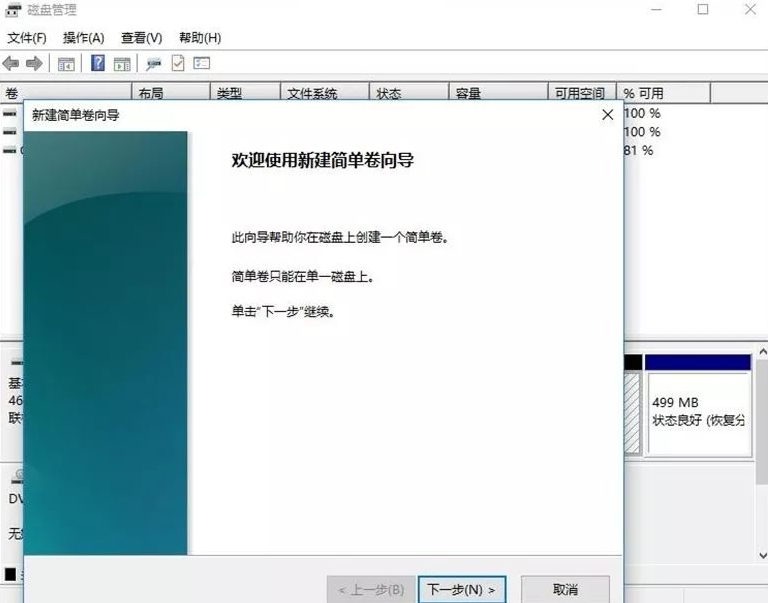
5、对于还未分配的空间,也能选择它并进行分区,在选中的分区上右击,选择“扩展卷”即可。
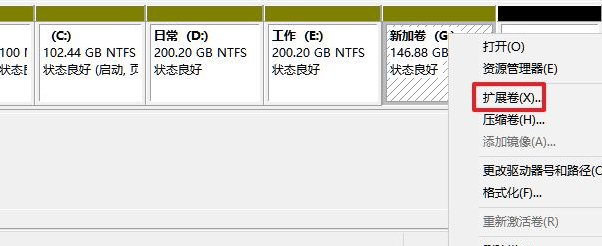
![笔记本安装win7系统步骤[多图]](https://img.jiaochengzhijia.com/uploadfile/2023/0330/20230330024507811.png@crop@160x90.png)
![如何给电脑重装系统win7[多图]](https://img.jiaochengzhijia.com/uploadfile/2023/0329/20230329223506146.png@crop@160x90.png)

![u盘安装win7系统教程图解[多图]](https://img.jiaochengzhijia.com/uploadfile/2023/0322/20230322061558376.png@crop@160x90.png)
![win7在线重装系统教程[多图]](https://img.jiaochengzhijia.com/uploadfile/2023/0322/20230322010628891.png@crop@160x90.png)
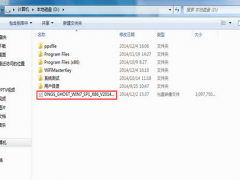
![华硕tp200s改win7系统教程[多图]](https://img.jiaochengzhijia.com/uploadfile/2022/0327/20220327231627489.png@crop@240x180.png)
![小白装机纯净版win11的详细教程[多图]](https://img.jiaochengzhijia.com/uploadfile/2021/1203/20211203234948357.png@crop@240x180.png)
![电脑总是自动安装乱七八糟的软件怎么办[多图]](https://img.jiaochengzhijia.com/uploadfile/2022/0903/20220903194135374.png@crop@240x180.png)